Hvordan bygge et gratis nettsted for nybegynnere
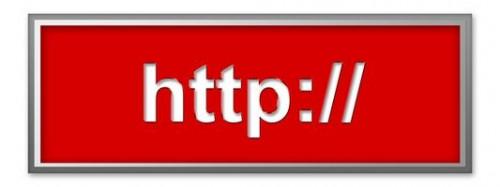
Oppgaven med å bygge et nettsted for personlig eller profesjonell bruk kan være skremmende for noen som aldri har forsøkt å gjøre det. Men nettside vertene som Wordpress og Blogger kan du opprette en gratis nettside eller blogg med en begrenset mengde plass der du kan legge til artikler, bilder, musikk og video for å dele online. Begge verter tilbyr opplæring og informasjon til å studere før du velger hvilken som er mest ideelt.
Bruksanvisning
Wordpress
1 Gå til Wordpress hjemmeside (se lenke i Referanse-delen) og klikk "Registrer deg nå" på høyre side av skjermen. Skriv inn brukernavn, passord og e-postadresse, sjekk "Gimme en blogg!" og klikk "Next". Gå til e-postkontoen, og åpne e-post fra Wordpress for å bekrefte din registrering og følg den medfølgende link.
2 Skriv inn nettadressen og navnet på den nye nettsiden. Webadressen er linken folk vil følge for å finne ditt nettsted og vil lese: ". Http://yourname.wordpress.com" Nettstedets navn kan være det samme eller forskjellig fra nettadressen din og vil bli vist på hovedsiden. Klikk på "Opprett blogg."
3 Skriv inn den nødvendige informasjonen i profilen din. Du kan være anonym eller vises under et pseudonym om du ønsker. For en profesjonell nettside, legge til en kort bio detaljering din erfaring og utdanning.
4 Klikk på "Maler" på venstre side av skjermen og bla gjennom de forskjellige oppsett. Klikk "Preview" for å se den fulle effekten. Klikk på "Apply" når du finner en du ønsker å bruke for ditt nettsted.
5 Klikk "Dashboard" for å gå tilbake til dashbordet og klikk "Legg til ny" under "innlegg". Legg til tekst, bilder eller video i hvert innlegg; jo mer du har, jo mer interessant nettstedet være. Bruk "kategorier" på retten til å organisere dine innlegg. Klikk på "Sider" til venstre for å opprette separate sider.
Blogger
6 Gå til Blogger-hjemmesiden (se lenke i Referanse-delen) og klikk "Opprett en blogg." Skriv inn din e-postadresse og passord, og klikk "Fortsett". Gå til e-postkontoen, åpne e-posten fra Blogger, følg linken for å aktivere den nye nettsiden.
7 Legg til tittel og URL for bloggen din i form. Tittelen og nettadressen kan eller ikke kan være det samme, avhengig av dine preferanser. Hvis du blir bedt om, skriver bekreftelseskode og klikk "Fortsett".
8 Bla gjennom de tilgjengelige malalternativer klikke "Preview" under noen mal for å vise det i full skjerm. Kryss av i boksen under malen du ønsker og klikk "Fortsett".
9 Klikk på "Start innlegg." Du vil bli tatt til bloggen din dashbord. Legge til tekst i vinduet. Last opp bilder fra datamaskinen din ved å klikke på bildene ikonet på høyre side av redigeringsskjermen, surfing, og deretter velge et bilde. Endre skriften og størrelsen på teksten i verktøylinjen. Klikk "Preview" for å se hva innlegget ditt vil se ut til leserne, så når du er klar, klikk på "Publiser".
tumblr
10 Gå til Tumblr hjemmeside (se lenke i Referanse-delen), skriv inn din e-postadresse, ønsket passord og nettadressen du ønsker, klikk på "Registrer deg".
11 Gi din nettside en tittel og, hvis ønskelig, laste opp et bilde i vinduet teksten klikk på «Dashboard».
12 Klikk på "Tema" nederst på skjermen for å bla gjennom ulike maler. Klikk "Preview" for å se dem, og klikk "Install" når du finner en du vil bruke.
1. 3 Bruk verktøylinjen øverst for å tilpasse fargen og utseendet på mal hvis ønskelig. Klikk "sider" for å legge til en ny side. Klikk "Dashboard" og klikk på "Text" for å legge til innhold. Skriv inn tekst i tittelen og tekstboks vinduer, og klikk på Bilder-ikonet for å legge til et bilde.
